Ya sea que crees presentaciones de forma regular o simplemente quieras visualizar información ocasionalmente, Google Presentaciones es una aplicación valiosa para ti. En este video tutorial, Tobias te mostrará cómo puedes utilizar este software de manera efectiva, tanto en línea como fuera de línea. Aprenderás a aprovechar al máximo todas las funciones, desde la entrada de voz hasta los comentarios y la realización de una presentación de diapositivas.
Principales conclusiones
- Google Presentaciones ofrece una amplia gama de funciones.
- Puedes trabajar con la aplicación tanto en línea como fuera de línea.
- Las aplicaciones prácticas y los ejercicios son fundamentales para el aprendizaje.
Guía paso a paso
A continuación, encontrarás una guía detallada sobre cómo utilizar Google Presentaciones para crear y administrar presentaciones de forma efectiva. Cada función se te presentará en un contexto práctico.
1. Introducción a Google Presentaciones
En este primer paso, aprenderás los conceptos básicos de Google Presentaciones. La interfaz es intuitiva y ofrece diferentes plantillas que facilitan tu inicio. Puedes crear y editar tu presentación directamente en tu navegador.
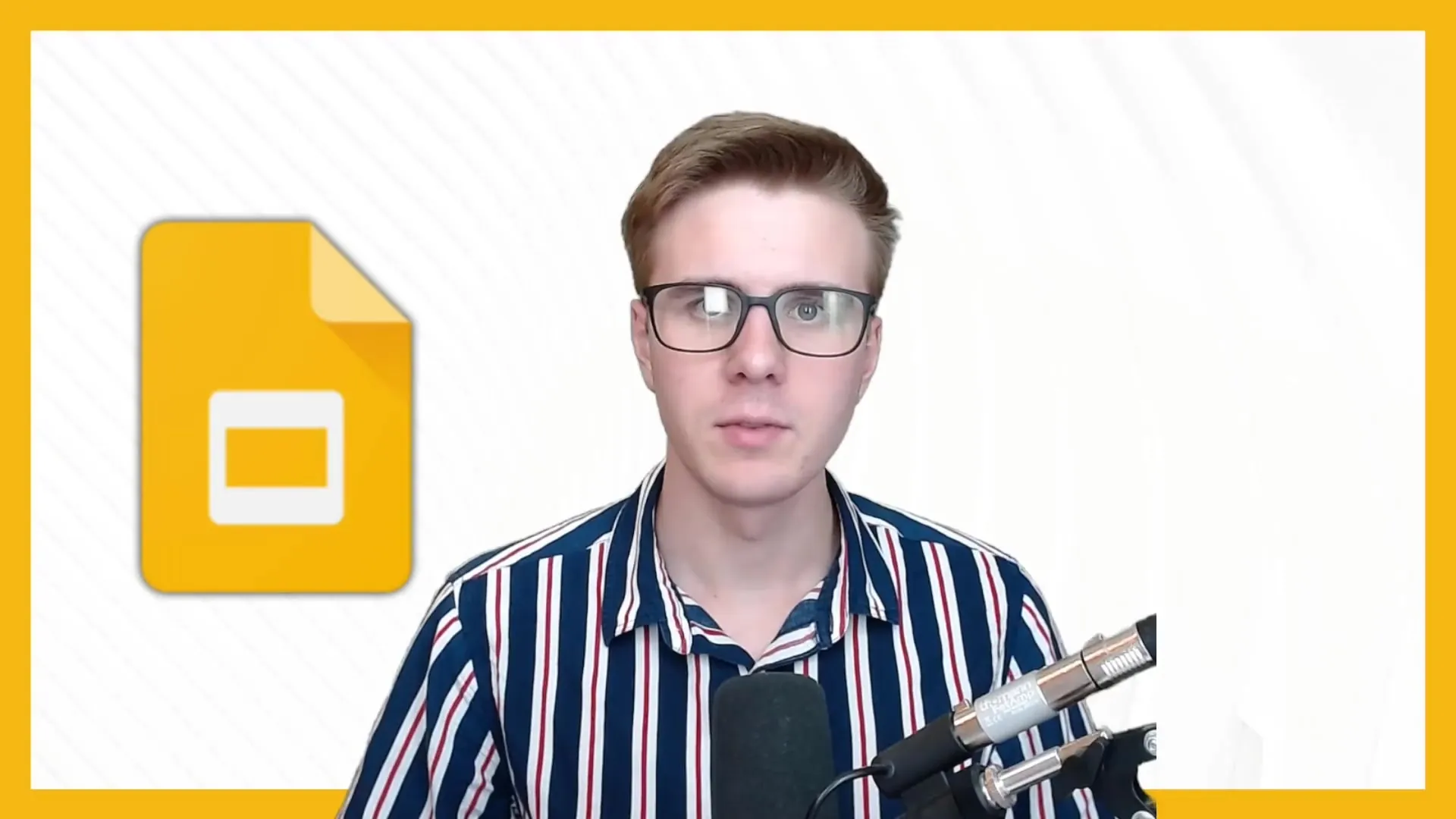
2. Utilizar documentos en línea y fuera de línea
Google Presentaciones te permite usar tus documentos no solo en línea, sino también fuera de línea. Para hacerlo, asegúrate de tener instalada la aplicación Google Slides en tu teléfono inteligente o tableta. Así podrás crear presentaciones en cualquier momento y lugar.
3. Detalle de las funciones
Ahora exploraremos las diferentes funciones que Google Presentaciones tiene para ofrecerte. Desde la entrada de voz hasta la inserción de imágenes y videos, cada elemento contribuye a crear una presentación atractiva. Conecta los contenidos de manera clara y efectiva para llegar a tu audiencia.
4. Utilizar la función de comentarios
Con la función de comentarios, podrás recibir retroalimentación de otros usuarios o añadir notas importantes a diapositivas específicas. Esto es especialmente útil al trabajar en equipo o al solicitar la opinión de expertos. Los comentarios fomentan la interactividad y mejoran la calidad de tu presentación.
5. Agregar notas a las diapositivas
Las notas son una excelente herramienta para mantener el control durante tu presentación. Aparecerán solo para ti, no para la audiencia. Así podrás recordar puntos importantes sin distracciones durante la presentación.
6. Realizar una presentación de diapositivas
¡Es hora de la verdad! Has preparado tu presentación y ahora deseas mostrarla. Realizar una presentación de diapositivas es sencillo y divertido. Selecciona el modo de presentación y controla las diapositivas cómodamente con tu ratón o con las teclas de dirección.
7. Utilizar la aplicación para smartphones
La aplicación Google Presentaciones en tu smartphone ofrece una flexibilidad especial. Aquí puedes no solo ver tus presentaciones, sino también crearlas y editarlas. Esto es especialmente útil cuando estás en movimiento y deseas capturar ideas espontáneas.
8. Ejercicios prácticos y aplicación
Poner en práctica lo aprendido es clave para el éxito. Después de cada tutorial en video, tómate un tiempo para repasar y practicar lo visto. Solo a través de la práctica activa dominarás correctamente las funciones de Google Presentaciones.
9. Preguntas y respuestas
Si te encuentras con desafíos durante el aprendizaje o tienes preguntas específicas, no dudes en contactar directamente a Tobias a través de su correo electrónico. La motivación y el apoyo son fundamentales al aprender un nuevo software.
Resumen
En esta guía has conocido las funciones básicas de Google Presentaciones. Desde crear diapositivas simples hasta utilizar la función de comentarios interactivos, ahora estás listo para diseñar presentaciones efectivas. La práctica regular y la experimentación serán fundamentales para profundizar tu conocimiento.
Preguntas frecuentes
¿Cómo puedo guardar mi presentación sin conexión?Para guardar tu presentación sin conexión, descarga la aplicación Google Presentaciones y haz tus archivos disponibles en ella.
¿Qué es la función de comentarios?La función de comentarios te permite agregar anotaciones a tus diapositivas para recopilar comentarios o puntos importantes.
¿Puedo usar Google Presentaciones en mi smartphone?Sí, puedes utilizar la aplicación Google Presentaciones tanto en tu teléfono inteligente como en tu tableta para crear y editar presentaciones.
¿Cómo inicio una presentación de diapositivas?Para iniciar una presentación de diapositivas, haz clic en "Presentar" en el menú y selecciona el modo de presentación deseado.
¿Qué hacer si tengo más preguntas?Puedes contactar a Tobias en cualquier momento a través de su correo electrónico para obtener más información o ayuda.

